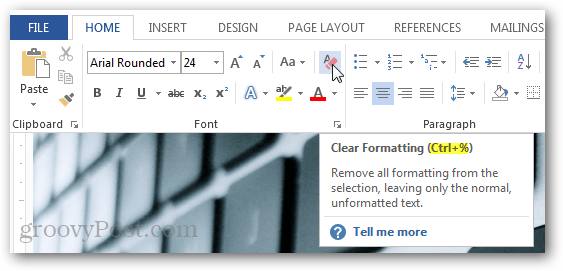Како променити пречице на тастатури у програму Ворд 2013
Мајкрософт Офис Мицрософт реч Пречице на тастатури Ворд 2013 / / March 17, 2020
Последњи пут ажурирано

Нови пакет Оффице 2013 није потребно користити на додирном екрану. Одлично функционира са тастатуром као и било који од њених претходника. Ако желите да прилагодите искуство тастатуре, овај живахни водич ће вам показати пут.
Док друге апликације у прегледу Оффице 2013 (365 Хоме Премиум) не нуде начин прилагођавања хитних тастера, Ворд је испред игре као и обично и омогућава вам да све прилагодите. Ако вам се не свиђа начин на који ради тастер за пречицу, само га промените. Нажалост, изгледа да промене у програму Ворд не утичу на друге апликације из Оффице пакета. Али надамо се да ћемо видети подршку Мицрософт-а пре него што Оффице 2013 крене у продају. Ево како да се напредује у прилагођавању хитних тастера у програму Ворд.
Покрените Ворд 2013, а затим кликните на мени Филе.
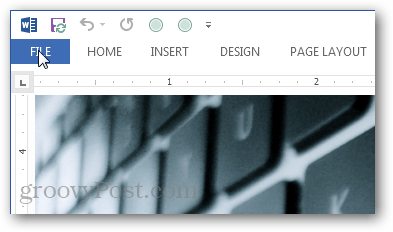
У позадинском приказу кликните на дугме Опције.
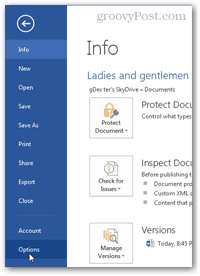
У опцијама Ворд кликните на дугме Прилагоди врпцу. Затим кликните Цустдугме за промену величине на дну поред ознаке „Пречице на тастатури“.
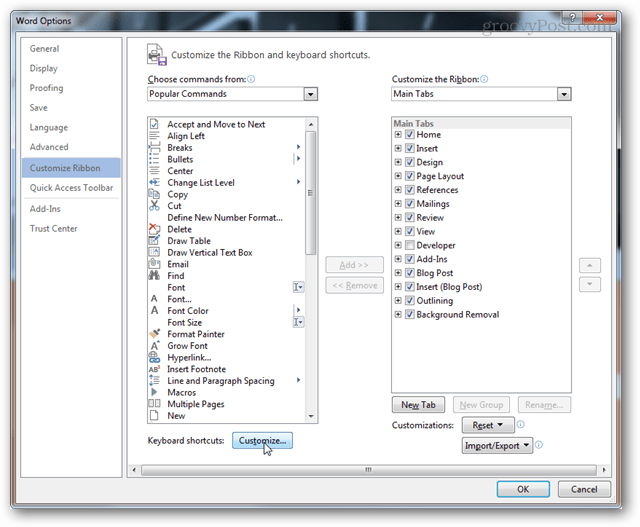
Изаберите категорију, а затим прегледајте команде. Видећете да већина команди у програму Ворд 2013 нема додељене пречице на тастатури. То је углавном зато што укупно има скоро хиљаду команди и било би лудо присјетити се хоткеис-а за све њих.
Ако наредба има хитну типку, она ће бити наведена под Цуррент Кеиис.
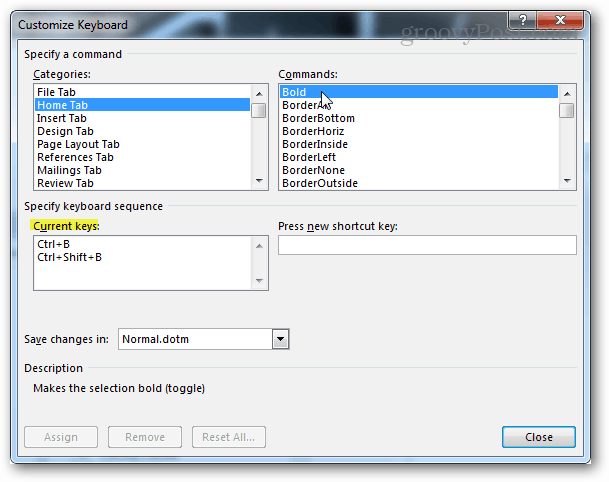
Да бисте додали нови тастер за пречице, изаберите команду којој желите да га додате. Затим кликните празан бели оквир испод ознаке „Притисните нови пречац тастер“. Док текстуални курсор трепери у овом пољу, притисните комбинацију тастатуре коју желите да поставите као тастер за пречицу. Притиском на више различитих комбинација можете команди додати истовремено бројне брзе типке. Свака наредба је одвојена зарезима. Можете их користити помоћу тастера Бацкспаце на тастатури ако их укуцате превише.
Када је унесете, кликните на дугме Придружи да бисте везали (сачували) пречицу на команду.
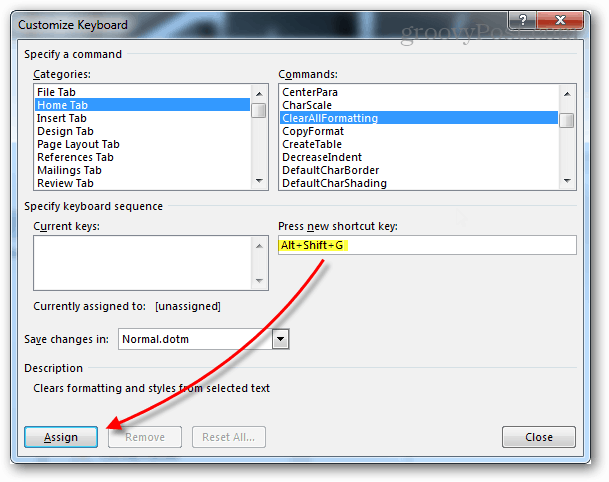
Ако унесете пречицу на тастатури коју је већ користила друга наредба, видећете име приложене команде наведено након ознаке „Тренутно додељено“.
Имајте на уму да не можете двоструко умочити помоћу пречаца, додељивањем команде кључева која се већ користи уклониће се од оригиналне наредбе.
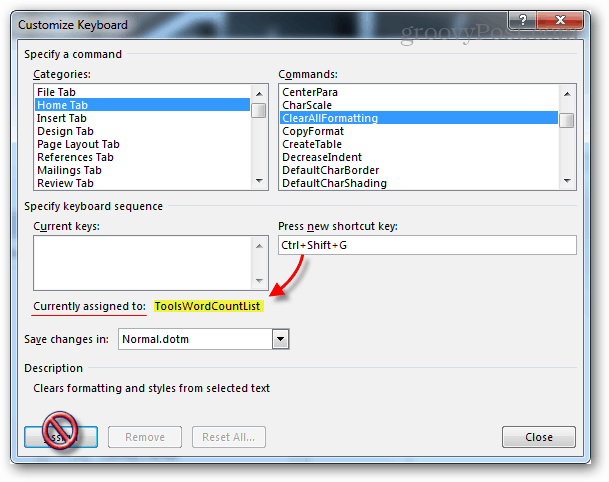
Ако се осећате као да сте нешто забрљали, у најгорем случају постоји тастер за ресетовање који ће вратити све хитне тастере на задане вредности. То ће бити исто као када сте први пут инсталирали Оффице 2013.

Нови тастери за пречице појавит ће се као упуте за алат, као и оригиналне наредбе. Дакле, ако икада заборавите који хитни прелаз иде тамо где само лебдите мишем изнад алатке на траци.